安装有道翻译的通用步骤非常简单:首先,访问有道翻译官方网站;接着,根据您的设备类型(如Windows、Mac、安卓或iOS)选择并下载对应的安装包;最后,运行下载的文件,并根据屏幕上出现的提示完成安装过程。整个过程通常在几分钟内即可完成,让您快速获得强大的翻译功能。
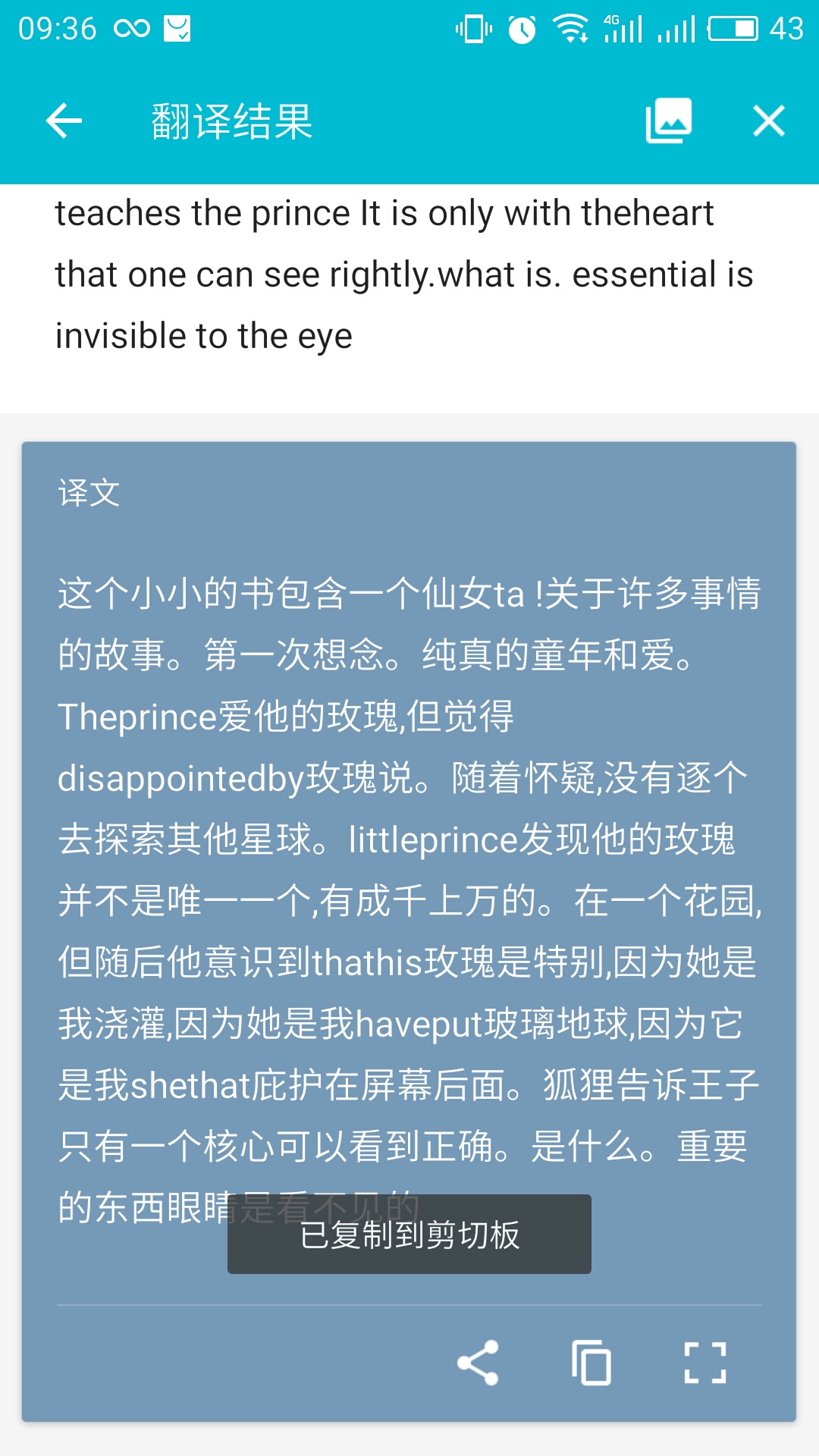
文章目录
1. 为什么要安装有道翻译客户端?
2. 如何从官方渠道安全下载有道翻译?
3. 电脑端有道翻译安装详解
4. 移动设备上有道翻译安装流程
5. 浏览器插件版有道翻译如何添加?
6. 安装后的首次启动与基础设置
7. 安装过程中常见问题与解决方案
8. 安装后即可体验的强大功能
9. 各平台版本系统要求一览
10. 如何更新或卸载有道翻译?
为什么要安装有道翻译客户端?
虽然网页版翻译工具非常便捷,但安装桌面或移动客户端能为您带来更为强大和无缝的翻译体验。客户端版本通常具备网页版所没有的独特优势。例如,桌面端支持屏幕划词翻译和截图翻译(OCR)功能,无论您在浏览文档、网页还是使用其他软件,只需轻轻一划或一截图,即可获得即时翻译,极大地提升了工作和学习效率。此外,客户端版本还能提供更稳定的文档翻译服务,支持多种格式,并能最大程度保留原文排版。
对于移动用户而言,App版本则意味着可以随时随地使用拍照翻译、语音对话翻译等实用功能,特别适合在旅行、商务会议或语言学习等场景中使用。安装客户端还能享受离线翻译包,即使在没有网络连接的情况下,也能进行基础的翻译工作,确保沟通不中断。这些增强的功能使得安装本地客户端成为重度翻译用户的明智之选。
如何从官方渠道安全下载有道翻译?
为了确保您的设备安全并获得最正宗的产品体验,请务必通过官方渠道下载安装程序。从第三方网站或不明链接下载的软件可能被捆绑恶意软件或病毒,对您的数据安全构成威胁。最可靠的下载来源是有道翻译官方网站。
访问官网后,网站会自动检测您的操作系统,并在显眼位置推荐适合您设备的版本。您只需点击“立即下载”按钮,即可获取最新、最安全的官方安装包。对于移动设备,最安全的方式是通过苹果App Store或主流的安卓应用商店(如华为应用市场、小米应用商店等)搜索“有道翻译”进行下载安装。
电脑端有道翻译安装详解
无论您使用的是Windows还是macOS系统,安装过程都非常直观。下面将为您分别介绍两种主流桌面操作系统的详细安装步骤。
Windows系统安装步骤
在Windows电脑上安装有道翻译是一个标准化的流程。下载官方安装程序(通常是一个 .exe 文件)后,请按照以下步骤操作:
- 运行安装程序:双击您下载的安装文件,例如 `YoudaoDictSetup.exe`。此时,用户账户控制(UAC)可能会弹出提示,请选择“是”以授权安装。
- 自定义安装选项:安装向导启动后,您会看到一个欢迎界面。建议点击“自定义安装”或“选项”来查看更多设置。在这里,您可以更改软件的安装路径,避免占用C盘空间。同时,请留意是否勾选了“开机启动”或“添加到快速启动栏”等附加选项,根据个人需求进行选择。
- 同意用户协议:在继续之前,请阅读用户协议和隐私政策,并勾选“我已阅读并同意”复选框。
- 开始安装:完成所有设置后,点击“立即安装”按钮。安装程序将开始复制文件并配置软件。这个过程通常很快,只需等待进度条走完。
- 完成安装:安装成功后,界面上会出现“安装完成”的提示。您可以选择立即启动有道翻译,开始您的翻译之旅。
macOS系统安装指南
在macOS上安装软件通常比Windows更简单,采用的是拖拽式安装。从官网下载 .dmg 格式的安装文件后,请遵循以下步骤:
- 挂载磁盘映像:双击下载的 `.dmg` 文件。系统会自动挂载这个文件,并在桌面上或访达(Finder)中显示为一个虚拟磁盘。
- 拖拽安装:打开这个虚拟磁盘后,您会看到有道翻译的应用图标和一个指向“应用程序”(Applications)文件夹的快捷方式。用鼠标将有道翻译图标拖拽到“应用程序”文件夹的图标上。
- 完成复制:系统会将应用程序文件复制到您的“应用程序”文件夹中。等待复制过程结束。
- 启动应用与推出磁盘:复制完成后,您可以从“启动台”(Launchpad)或“应用程序”文件夹中找到并打开有道翻译。首次打开时,macOS可能会提示您该应用来自互联网,请点击“打开”以确认。确认应用可以正常运行后,您可以将桌面上的虚拟磁盘图标拖到废纸篓(它会变成一个推出图标)以卸载磁盘映像。
移动设备上有道翻译安装流程
移动端App让翻译变得触手可及。安卓和iOS的安装方式略有不同,但都非常便捷。
安卓 (Android) 设备安装方法
对于绝大多数安卓用户,最简单安全的方式是通过设备内置的应用商店进行安装。打开您的手机应用商店(如Google Play、华为应用市场、小米应用商店等),在搜索框中输入“有道翻译”,找到官方App后点击“安装”即可。系统会自动完成下载和安装过程。
如果您无法访问应用商店,也可以从有道翻译官网下载官方提供的APK安装包。下载后,您需要在系统设置中允许“安装来自未知来源的应用”,然后点击下载的APK文件进行手动安装。请注意,此方法只建议在无法使用应用商店时采用,并确保APK文件来源绝对可靠。
苹果 (iOS) 设备安装方法
所有iPhone和iPad用户都应通过 App Store 来安装有道翻译。这是唯一官方且安全的渠道。打开设备上的App Store应用,点击右下角的“搜索”标签,在顶部的搜索栏中输入“有道翻译”。在搜索结果中找到官方应用,点击旁边的“获取”按钮。您可能需要通过面容ID、触控ID或输入Apple ID密码来验证身份。验证通过后,应用会自动下载并安装到您的主屏幕上。
浏览器插件版有道翻译如何添加?
除了独立的客户端,有道翻译还提供浏览器扩展程序,方便您在浏览网页时即时翻译。这对于阅读外语新闻、查阅文献资料非常有用。安装步骤如下:
- 打开浏览器扩展商店:根据您使用的浏览器,进入相应的官方扩展商店。例如,Chrome用户访问Chrome网上应用店,Edge用户访问Microsoft Edge加载项,Firefox用户访问Firefox Browser ADD-ONS。
- 搜索扩展程序:在商店的搜索框中输入“有道翻译”或“有道词典”。
- 添加至浏览器:在搜索结果中找到官方发布的扩展程序,点击“添加到 [浏览器名称]”(如“添加到Chrome”)按钮。
- 确认权限:浏览器会弹出一个对话框,请求某些权限(如读取和更改网页数据)以实现翻译功能。点击“添加扩展程序”进行确认。
- 完成安装:安装成功后,浏览器的工具栏上通常会出现有道翻译的图标。您可以点击该图标进行设置,例如开启划词翻译或双击翻译功能。
安装后的首次启动与基础设置
首次打开有道翻译时,应用可能会引导您进行一些基础设置,以优化您的使用体验。建议您花一两分钟完成这些配置。常见的初始设置包括:
- 登录账户:虽然不登录也能使用大部分功能,但登录网易有道账户后,您可以同步您的单词本、翻译历史和个人设置,实现跨设备无缝衔接。
- 权限授予:移动端App可能会请求访问相机(用于拍照翻译)、麦克风(用于语音翻译)和存储空间(用于保存文件)的权限。为了完整体验所有功能,建议您允许这些权限。桌面端可能会请求屏幕录制权限以实现截图翻译功能。
- 设置快捷键:在桌面端的设置中,您可以自定义划词、截图翻译的快捷键,使其更符合您的个人操作习惯。
- 选择专业领域:部分版本允许您选择特定的翻译领域(如计算机、医学、金融),从而在翻译专业术语时提供更精准的结果。
安装过程中常见问题与解决方案
尽管安装过程通常很顺利,但偶尔也可能遇到一些小问题。下表列出了一些常见问题及其可能的解决方案。
| 问题描述 | 可能原因 | 解决方案 |
|---|---|---|
| 下载速度慢或失败 | 网络连接不稳定或服务器繁忙。 | 检查您的网络连接,尝试更换网络环境(如从Wi-Fi切换到数据网络),或稍后再试。确保从官方网站下载。 |
| 安装程序无法运行 | 文件下载不完整;被杀毒软件误报或拦截。 | 重新下载安装包。暂时禁用杀毒软件或将安装程序添加到信任列表,安装完成后再重新开启。 |
| 安装时提示磁盘空间不足 | 所选安装磁盘的剩余空间不够。 | 在自定义安装步骤中,选择一个有足够空间的磁盘分区进行安装,或清理磁盘空间后再试。 |
| macOS提示“无法打开,因为来自未识别的开发者” | macOS的安全设置阻止了非App Store来源的应用。 | 进入“系统偏好设置” > “安全性与隐私”,在“通用”标签页下,点击“仍要打开”按钮。 |
安装后即可体验的强大功能
一旦成功安装,您就解锁了一个功能丰富的翻译工具箱。有道翻译客户端不仅仅是简单的文本翻译,它强大的AI能力可以应对各种复杂场景。您可以立即尝试以下核心功能:
- 文档翻译:直接拖入整个文档(支持PDF, Word, PPT, Excel等多种格式),一键即可获得保留原排版的翻译结果,无论是毕业论文、产品手册还是商业合同,都能轻松处理。
- 截图翻译 (OCR):遇到图片中的文字、软件界面或不可复制的文本时,使用截图翻译功能,框选屏幕任意区域,即可快速识别并翻译其中的文字。
- 拍照翻译:在移动端,对准路牌、菜单或产品包装拍照,屏幕上会实时显示翻译结果,是出国旅行的必备神器。
- AI写作助手:在桌面端,全新的AI写作功能可以帮助您润色、续写、纠错,无论是写邮件还是创作文章,都能让您的表达更地道、更专业。
各平台版本系统要求一览
为了确保有道翻译能够流畅运行,您的设备需要满足一定的系统要求。以下是各主流平台的最低配置建议。
| 平台 | 最低系统要求 |
|---|---|
| Windows | Windows 7 或更高版本 (建议使用 Windows 10/11) |
| macOS | macOS 10.13 或更高版本 |
| Android | Android 6.0 或更高版本 |
| iOS | iOS 12.0 或更高版本 (兼容iPhone, iPad, iPod touch) |
请注意,这些是最低要求,为了获得最佳性能和使用全部功能,建议使用更新的操作系统版本。
如何更新或卸载有道翻译?
保持软件最新状态可以获得新功能和安全修复。当您不再需要时,也可以轻松地将其卸载。
更新软件:有道翻译客户端通常具备自动检测更新的功能。您也可以在软件的“设置”或“关于”菜单中手动点击“检查更新”。移动端App的更新则通过各自的应用商店进行管理,当有新版本时,您会在应用商店的更新列表中看到它。
卸载软件:
- Windows:进入“控制面板” > “程序和功能”(或在Windows 10/11中进入“设置” > “应用” > “应用和功能”),找到“有道翻译”或“有道词典”,右键点击并选择“卸载”。
- macOS:打开“访达”(Finder),进入“应用程序”文件夹,找到有道翻译的图标,将其拖拽到“废纸篓”即可。
- Android/iOS:在主屏幕或应用列表中,长按有道翻译的应用图标,然后在弹出的菜单中选择“卸载”或“删除App”。
